Google Play Services Continúa Fallando | Solución
No hay nada más molesto que tener en nuestro teléfono móvil una notificación constante de que algo no está funcionando de la manera correcta. Uno de esos mensajes puede indicar que Google Play Services continúa fallando.
Si los servicios de Google Play continúan deteniéndose, esta guía te mostrará cómo solucionar este problema. Si abres la sección Aplicaciones en ejecución en tu teléfono móvil, encontrarás una que dice "Servicios de Google Play".
La mayoría de la gente no sabe realmente qué son estos servicios ni para qué sirven. Solo se menciona que estos son servicios esenciales necesarios para que tu teléfono funcione correctamente.
¿Qué es Google Play Services?
Antes de hablar sobre los errores que puede encontrar, es importante comprender qué son realmente estos servicios. Los servicios de Google Play son un conjunto de servicios patentados que generalmente se ejecutan en segundo plano y es el paquete de API principal para todos los dispositivos Android, lanzado por Google.
Estos servicios se introdujeron en los teléfonos móviles en 2012 y no pasó mucho tiempo antes de que los servicios de Google Play se extendieran a los teléfonos móviles de todo el mundo.
Mira También 10 Apps Para Poner Tu Cara En Otro Cuerpo
10 Apps Para Poner Tu Cara En Otro CuerpoHoy en día, este es uno de los procesos centrales que encontrarás activado en tu dispositivo y se utiliza para el buen funcionamiento de todas las aplicaciones que hayas descargado en tu teléfono.
Google Play Store es el equivalente de App Store en dispositivos Android, y todas las aplicaciones que puedes descargar legalmente en tu dispositivo están disponibles allí.
Google comprueba estas aplicaciones antes de que se permitan en la tienda, por lo que si no quieres arriesgarte a instalar aplicaciones de fuentes desconocidas en tu dispositivo, debes asegurarte de descargarlas de Play Store.
Sin embargo, una de las cosas más frustrantes que puedes encontrar de vez en cuando es un código de error que dice "Desafortunadamente, Google Play Services se detuvo".
Es un problema realmente molesto que eventualmente puede convertirse en un problema mayor. Es posible que estés intentando descargar una aplicación móvil de Google Play Store y la aplicación puede fallar con este error.
Se trata de un problema común que muchas personas experimentan de vez en cuando. Pero, antes de que comencemos a buscar las causas fundamentales que podrían estar colapsando tu Play Store, debes comprender exactamente lo que sucede detrás de escena.
Mira También 8 Tipos De Dispositivos De Almacenamiento Actuales
8 Tipos De Dispositivos De Almacenamiento Actuales¿Por qué Google Play Services se detiene?
El error de que “Google Play Services se ha detenido” o Google Play Services continúa fallando suele ocurrir cuando el teléfono móvil detecta un problema con la red. En otras situaciones, un problema de compatibilidad (generalmente causado por la versión de Android que estás utilizando) también podría provocar este problema.
La mayoría de la gente ya sabe que si su sistema operativo Android no se ha actualizado regularmente o está causando problemas, es probable que los servicios de Google Play se bloqueen de vez en cuando. En pocas palabras, es difícil descubrir el problema subyacente general que conduce a esta notificación en la barra.
Sin embargo, afortunadamente, la solución para Google Play Services continúa fallando es increíblemente simple y, siempre que sepas cómo realizar algunos pasos básicos con tu teléfono móvil, podrás solucionar el problema. Hay varias cosas que puedes probar, por lo que las hemos enumerado de forma secuencial.
Puede que te interese: Resolver Error Falló La Instalación De Google Chrome
Google Play Services continúa fallando. Soluciones
A continuación te mostramos algunos pasos que puedes seguir, recomendablemente en la forma y el orden en el que aparecen en la lista, para tratar de solucionar el problema de que Google Play Services continúa fallando:
1.- Reinicia tu teléfono móvil
Es posible que hayas escuchado esto antes, pero probablemente se deba a que este método es muy efectivo. Si tienes un problema con algún dispositivo tecnológico, simplemente apágalo y vuelve a encenderlo. Parece funcionar en nueve de cada 10 casos, por lo que no hay ninguna razón por la que no debas intentarlo.
Mira También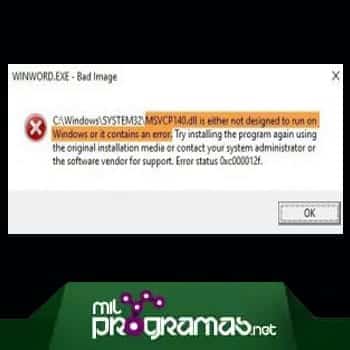 DLL No Está Diseñado Para Ejecutarse En Windows O Contiene Un Error
DLL No Está Diseñado Para Ejecutarse En Windows O Contiene Un ErrorEsto es lo primero que debes probar, principalmente porque también es el método más simple. Si Google Play Services continúa fallando, podría ser una buena idea mantener presionado el botón de encendido de tu dispositivo durante unos segundos, hasta que aparezca un mensaje pidiéndote que apagues tu dispositivo o lo reinicies.
Ahora, aunque el reinicio automático suele ser la opción estándar, puedes hacerlo mejor. Apaga el dispositivo y espera unos minutos. Espera al menos cinco minutos antes de reiniciar tu dispositivo, y es posible que notes que el problema ha desaparecido por completo.
2.- Limpia la caché
Google Play Services tiene un caché en el que almacena toda la información esencial, por lo que es posible que si Google Play Services continúa fallando pases a borrar el caché. En la mayoría de las situaciones, esto definitivamente va a funcionar. Si ya has intentado reiniciar tu dispositivo pero el problema persiste, borrar el caché es la siguiente mejor solución.
Los Servicios de Play están diseñados para servir como marco para las aplicaciones de Play y sirven como API entre Google y tu dispositivo, por lo que tiene sentido borrar la caché. Para borrar el caché, aquí hay una guía paso a paso que te ayudará.
- Abre la "Configuración" en tu teléfono móvil. Puedes simplemente deslizar hacia abajo y presionar el ícono de engranaje en la parte superior derecha, o puedes acceder directamente a través del cajón de la aplicación.
- Ahora, busca "Aplicaciones y notificaciones" en la lista.
- Luego, busca "Servicios de Google Play" en esta sección y luego toca el botón "Almacenamiento".
- Verás dos botones ahora; Borrar caché y borrar almacenamiento. Toca el primero para borrar el caché. Sabrás que la caché se ha borrado porque el espacio libre se mostrará en la parte inferior.
- Ahora, hay una cosa más que debes hacer. Toca la opción que dice "Administrar espacio" y luego haz clic en Borrar todos los datos.
- Una vez que hayas hecho estos dos pasos, debes apagar tu teléfono móvil y luego reiniciarlo. De esta manera, los cambios podrán surtir efecto tan pronto como enciendas tu teléfono y se resolverá el error.
3.- Actualizar la aplicación
Si aun así Google Play Services continúa fallando, debes probar una actualización. ¿Cuándo fue la última vez que ejecutaste una actualización en tu teléfono móvil? En lugar de actualizar únicamente las aplicaciones que usas con frecuencia, también deberías actualizar estas aplicaciones esenciales.
Si se está ejecutando una versión anterior de la aplicación Google Play en tu teléfono móvil, existe la posibilidad de que no funcione.
Mira También Cómo Instalar Un Dispositivo De Audio En Windows 10
Cómo Instalar Un Dispositivo De Audio En Windows 10Es probable que surjan problemas de compatibilidad subyacentes, por lo que debes actualizar la aplicación con regularidad. Sigue los pasos que se indican a continuación para actualizar tu aplicación Google Play Store y resolver el problema:
- Busca Google Play Store en el cajón de aplicaciones y abre la aplicación.
- En la esquina superior izquierda del dispositivo, verás tres puntos. Toque en esos.
- A partir de ahí, debes buscar la configuración "Mis aplicaciones". Cuando tocas eso, todas las aplicaciones actuales que se encuentran en tu dispositivo se mostrarán en la pantalla en una lista.
- También podrás ver el estado de todas las aplicaciones. También se mostrarán aquellas que necesiten una actualización. Si no deseas actualizar individualmente todas las aplicaciones y deseas actualizar todas de una sola vez, simplemente presiona el botón "Actualizar todo".
- Esto actualizará todas las aplicaciones de tu dispositivo, junto con los Servicios de Google Play. Sin embargo, tendrás que esperar un poco antes de que se actualice ese servicio en particular. Recibirás notificaciones sobre las actualizaciones de estado de todas las aplicaciones a medida que se actualicen también.
- Espera hasta que se hayan actualizado todas las aplicaciones. Por las mejores razones, siempre se recomienda que reinicies tu dispositivo móvil después de que se hayan actualizado las aplicaciones móviles. Ahora, cuando reinicies tu dispositivo, notarás que el problema ya no ocurrirá.
4.- Restablecimiento de fábrica de la aplicación Google Play
Esta puede ser una medida extrema, pero es el curso de acción obvio si siente que nada más está funcionando y Google Play Services continúa fallando. Si ninguna de las opciones dadas funciona, debería considerar restablecer todos los ajustes de fábrica.
A estas alturas, ya comprendes que Google Play Services es el terminal principal entre las aplicaciones de tu teléfono y la conexión con Google. Por lo tanto, la compañía ha proporcionado una opción que te permite restablecer el problema de fábrica. Así es como funciona.
- Primero, selecciona la aplicación Configuración.
- Luego, busca Aplicaciones en la pantalla. Debes abrir el Administrador de aplicaciones.
- Puedes segmentar el Administrador de aplicaciones seleccionando Aplicaciones instaladas o buscando "Todas las aplicaciones".
- Debes buscar la aplicación Google Play Services y, una vez que la encuentres, todo lo que tienes que hacer es seleccionar la opción "Desinstalar actualizaciones".
- Una vez que hayas terminado, tu aplicación Google Play Services volverá a su configuración predeterminada de fábrica. Deberás reinstalar todas las actualizaciones antes de que la aplicación esté lista para su uso. Puedes actualizar la aplicación nuevamente siguiendo la guía paso a paso que se proporciona anteriormente.
5.- Cambia a una cuenta de Google diferente
Una de las razones por las que su cuenta podría estar funcionando mal es debido a algunos problemas de carga de datos asociados con tu cuenta de Google.
En algunos casos, es posible que veas que Google Play Services continúa fallando. Esto indica la necesidad de que cambie tus cuentas para poder usar otra. Sin embargo, no te preocupes, una vez que se haya solucionado el problema, podrás volver a tu propia cuenta.
Este es un movimiento un poco arriesgado, por lo que es mejor si realizas una copia de seguridad de todos tus datos y de todos los contactos que has sincronizado también. Una vez que hayas terminado, puedes comenzar a cambiar la cuenta asociada con tu Google Play Store. A continuación, te indicamos cómo hacerlo:
Mira También Solucionar: Google Play "Error de servidor" y "Sin conexión"
Solucionar: Google Play "Error de servidor" y "Sin conexión"- Ve a Configuración en tu dispositivo móvil.
- Selecciona la opción "Cuentas de usuario".
- Luego, simplemente selecciona la cuenta de Google asociada con tu dispositivo y elimínala. Google te pedirá que agregues otra cuenta en su lugar. Antes de hacer eso, se recomienda que hagas una copia de seguridad de todos tus datos y contactos antes de dar este paso.
- Puedes consultar Google Play Store después de cambiar tu cuenta; va a funcionar sin problemas. Si el problema no persiste, siempre puedes volver a tu cuenta original.
6.- Verifica fecha y hora
Esto puede resultar una sorpresa para la mayoría de las personas, pero en algunos casos, es probable que se produzca el error si la fecha y la hora de tu dispositivo son incorrectas.
Ha habido casos en los que el error se ha resuelto simplemente fijando la fecha y la hora en el dispositivo. Este es un procedimiento bastante sencillo; aquí se explica cómo solucionarlo:
- Abre la aplicación Configuración en tu dispositivo móvil.
- Luego, busca la configuración del sistema y elige "Fecha y hora".
- Comprueba si se ha marcado la opción "Actualizar automáticamente la fecha y la hora". Si no es así, hazlo. Necesitarás una conexión a Internet para restablecer la hora.
- Si la opción estaba marcada antes, debes verificar la configuración de fecha y hora manualmente.
- Asegúrate de que los datos sean lo suficientemente precisos y luego verifica si Play Store funciona.
- Tendrás que reiniciar tu dispositivo móvil antes de volver a consultar Play Store.
Si Google Play Services continúa fallando, hay muchas otras cosas que puedes hacer para solucionar el problema. Por ejemplo, puedes intentar deshabilitar la aplicación Google Play Store en tu dispositivo y luego habilitarla nuevamente.
Si ninguna de las opciones dadas funciona, entonces tu única opción será restablecer los valores de fábrica de tu teléfono móvil.
7.- Restablecimiento de fábrica
Esto es quizás lo último que te gustaría hacer, pero si Google Play Services continúa fallando y nada más funciona, no tendrás otra opción. Antes de decidir restablecer los valores de fábrica de tu dispositivo móvil, es importante que hagas una copia de seguridad de todos tus mensajes, tus aplicaciones, fotos y otros datos.
Conclusión
Si Google Play Services continúa fallando, seguir los pasos anteriores puede ser la respuesta que buscas para encontrar una solución. Hemos querido hacer una lista paso a paso con las medidas que puedes tomar cuando Google Play Services deja de funcionar.
Mira También Cómo Solucionar El Error De "Autentificación De Google Play Es Requerida"
Cómo Solucionar El Error De "Autentificación De Google Play Es Requerida"Desde la solución más sencilla de reiniciar el dispositivo hasta la más extrema como restablecer los valores de fábrica, todas estas alternativas mencionadas pueden solucionar el inconveniente de la falla de los Servicios de Google Play. Inténtalas una a una desde la más sencilla y seguramente el asunto se solucionará fácilmente.
Deja una respuesta


►TAMBIÉN DEBERÍAS LEER...